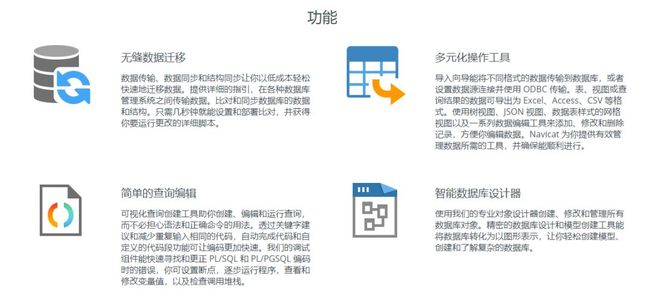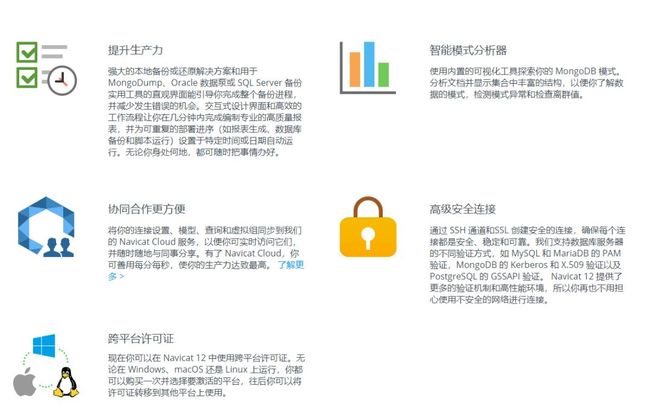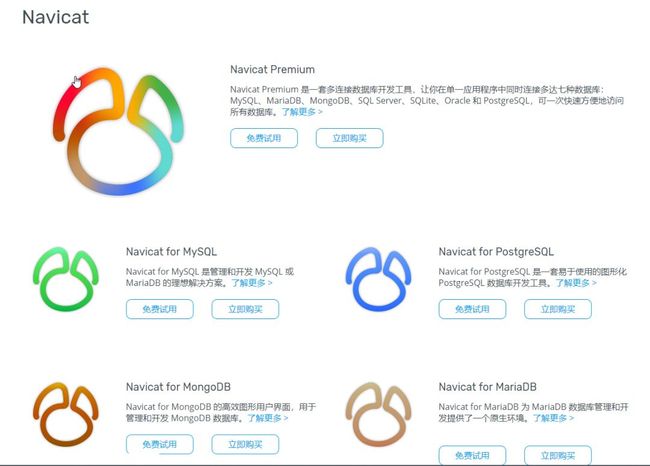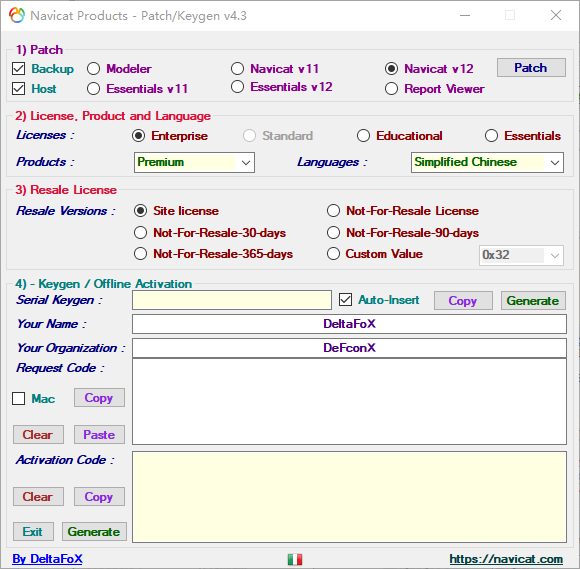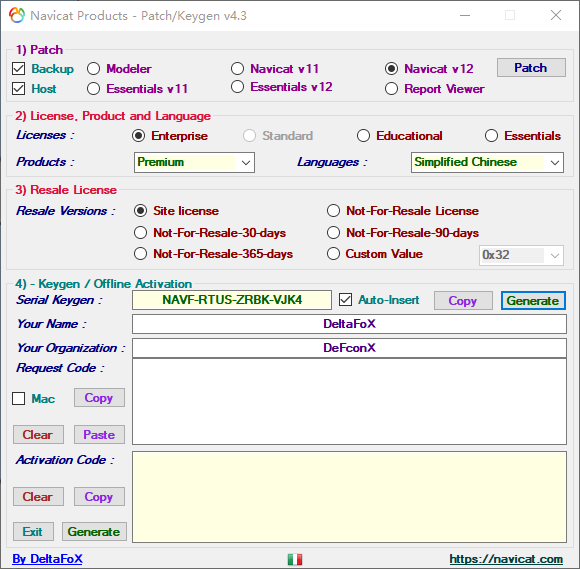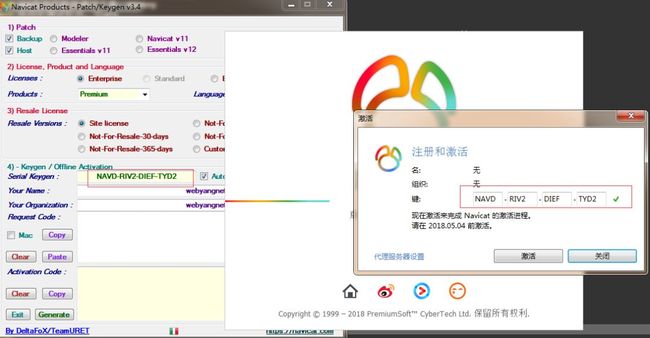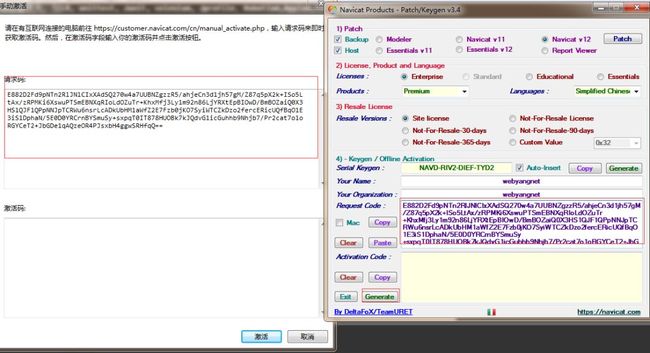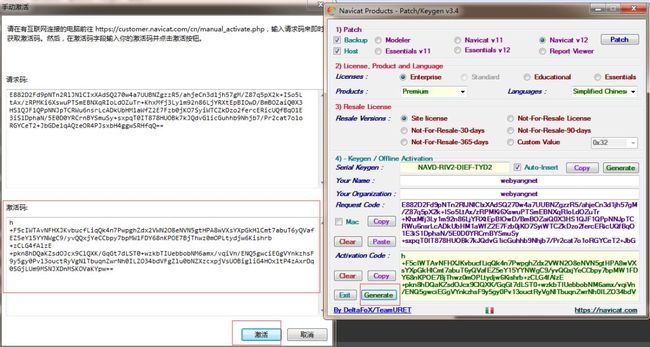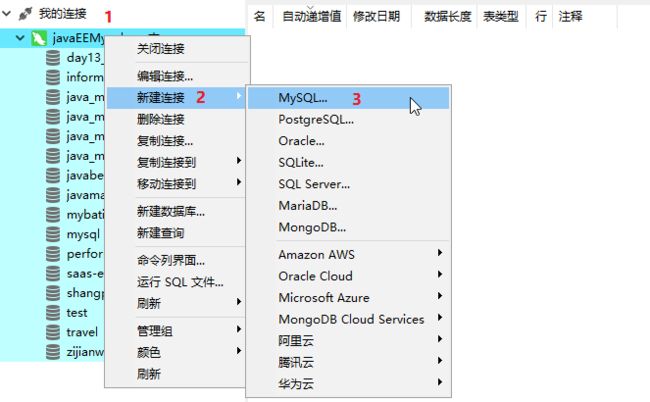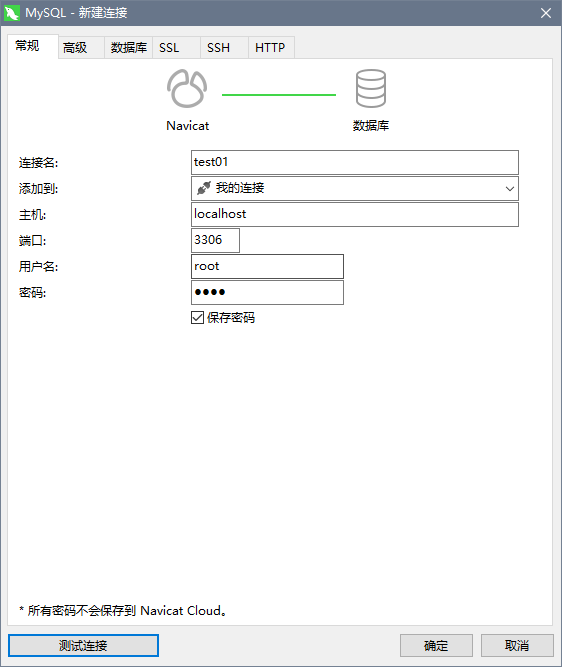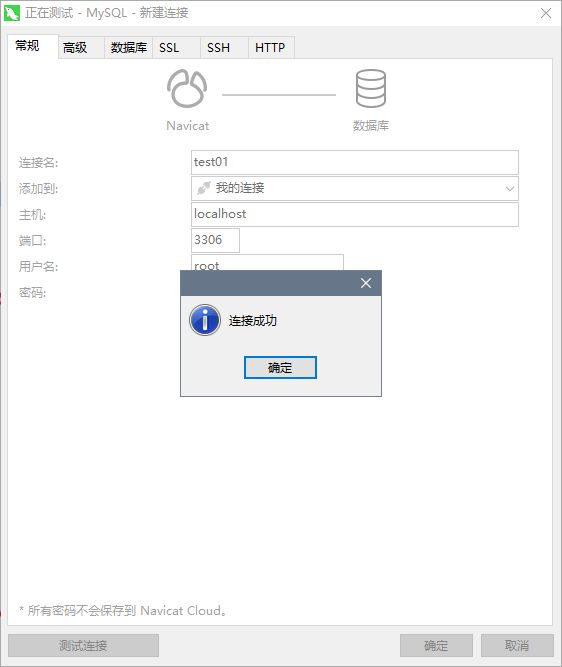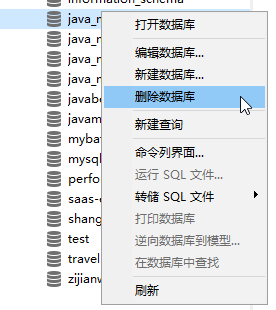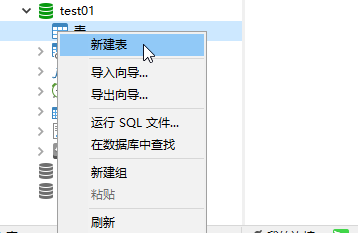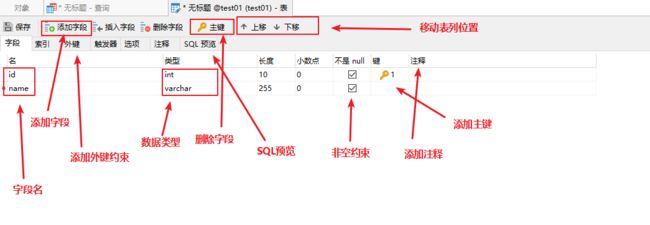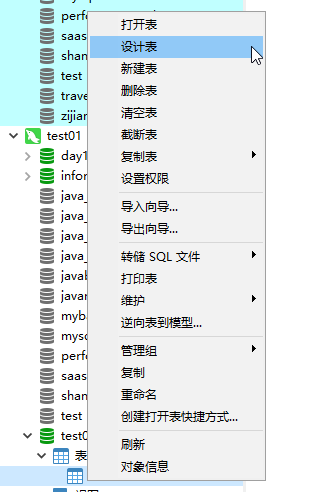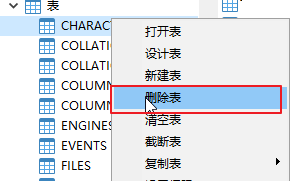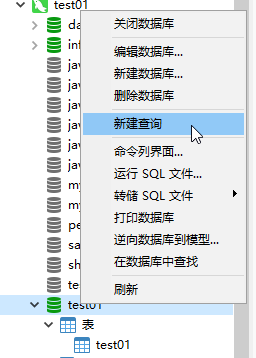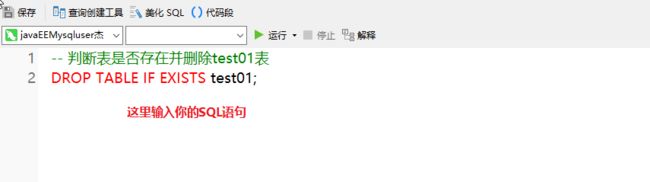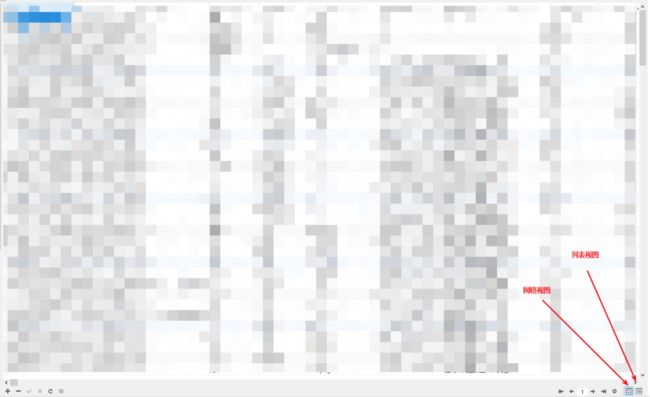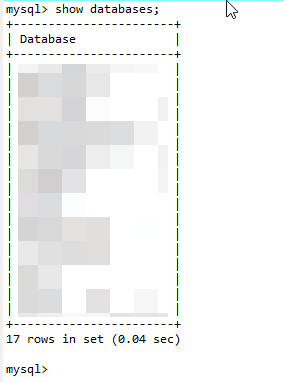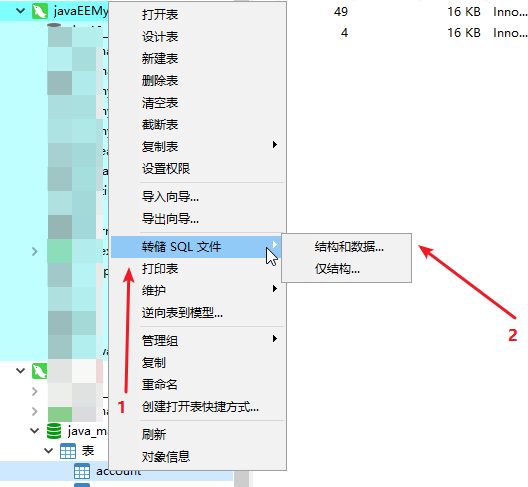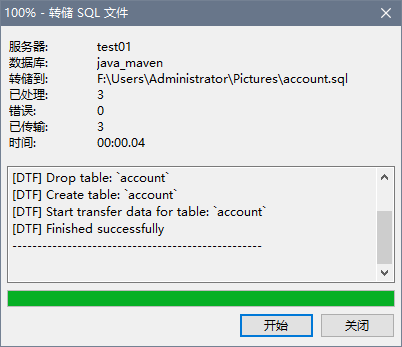Navicat的详细教程{收藏}
Navicat 介绍
Navicat 是一套快速、可靠并价格相宜的数据库管理工具,专为简化数据库的管理及降低系统管理成本而设。它的设计符合数据库管理员、开发人员及中小企业的需要。Navicat 是以直觉化的图形用户界面而建的,让你可以以安全并且简单的方式创建、组织、访问并共用信息。
它可以用来对本机或远程的 MySQL、SQL Server、SQLite、Oracle 及 PostgreSQL 数据库进行管理及开发。
Navicat Premium是一个可多重连接的数据库管理工具,它可让你以单一程序同时连接到MySQL、Oracle、PostgreSQL、SQLite 及 SQL Server数据库,让管理不同类型的数据库更加方便。Navicat Premium 结合了其他 Navicat 成员的功能。有了不同数据库类型的连接能力,Navicat Premium 支持在MySQL、Oracle、PostgreSQL、SQLite 及 SQL Server之间传输数据。它支持大部份MySQL、Oracle、PostgreSQL、SQLite 及 SQL Server的功能。
Navicat Premium 使你能简单并快速地在各种数据库系统间传输数据,或传输一份指定 SQL 格式及编码的纯文本文件。这可以简化从一台服务器迁移数据到另一台服务器的类型的进程。不同数据库的批处理作业也可以计划并在指定的时间运行。
不同数据库的批处理作业可以计划并在指定的时间运行。其他功能包括导入向导、导出向导、查询创建工具、报表创建工具、资料同步、备份、工作计划及更多。
{Navicat是由中国卓软数码科技团队开发的哦!!!,Navicat的支持}
破解Navicat
一、下载Navicat
Navicat官方下载地址:
https://www.navicat.com.cn/products
根据自己电脑配置下载相应安装包
测试破解Navicat版本:12.1.20
破解工具:Navicat_Keygen_Patch_v4.3_By_DFoX.exe
公众号回复:Navicat获取破解工具
二、破解步骤
1、打开破解工具:
2、点击右上角的patch,选择到你安装路径的navicat.exe,点击确定,提示 navicat.exe - x64 -> Cracked.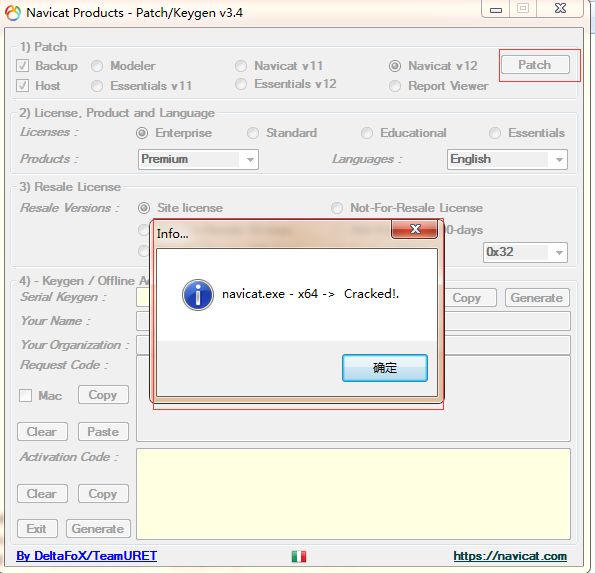
3、选择你自己安装的语言版本,修改你的名字和组织,然后点击生成。
4、把生成的key输入到navicat.exe的激活码里面去,这一步有可能会提示秘钥不对。如果不对,在注册机重新生成一个即可。
5、点击激活,选择手动激活。
6、把请求码复制到弄到注册机里面去,点击右下角的生成。
7、生成之后,navicat会自动同步生成之后的激活码,再次点击确定。
8、至此,navicat会提示已被激活,登陆界面可查看激活信息;
下面介绍Navicat一些简单的使用方法。{建议收藏本文}
数据库版本:MySQL 5.5.0
首先需要连接上MYSQL数据库服务。
1、新建连接:选中MySQL,点击MySQL,进入创建链接界面。
2、添加链接名,以及本机IP或local host,以及MySQL端口号{MySQL默认端口号:3306},输入MySQL账号密码;
3、点击测试链接.出现以下弹窗就是成功链接MySQL数据库服务了;
4、新建数据库:右键点击刚刚创建好的MySQL链接,点击新建数据库,进入新建数据库界面;
5、删除数据库,右键点击需要删除的数据库,确认即可,数据无价,谨慎删除哦!!!
6、创建数据表:双击test01,选中表,右键,新建表
4、修改数据表:选中数据表,右键,设计表,然后跟创建表里的操作一样去编辑字段,数据类型,完整性约束等,更多功能自行探索。
5:、删除数据表:选中要删除的数据表,右键,选择删除表。
6、查询数据:双击某个数据库,然后选择查询,右键,新建一个查询,然后就可以在里面编辑查询语句了,保存好这个查询,以后可以直接使用。
7、查看视图:点击需要查看的表,表单右下角选中图中两个格式查看表单数据
8、navicat写sql语句快捷键:
ctrl+q就会弹出一个sql输入窗口,就可以在里面写sql了。写完sql后,直接ctrl+r就执行sql了。还有一点,写sql语句时,navicat会提示的,和代码补全差不多,挺爽的。
方法2:按f6会弹出一个命令窗口,就根mysql -u mysql -p进去时操作一样,不过\G用的时候会报错。在这里也可以查询。
9、navicat如何备份数据库
右键选中表弹出窗口中的转储SQL文件,选择结构和数据,存储到需要保存的位置,摁下确认,绿色进度条100%就是已经完成了;
10、如果这篇文章帮助到了你,请在文章末尾点个好看,分享给更多有需要的人把!!!搜集资料不易,请多多支持!!!